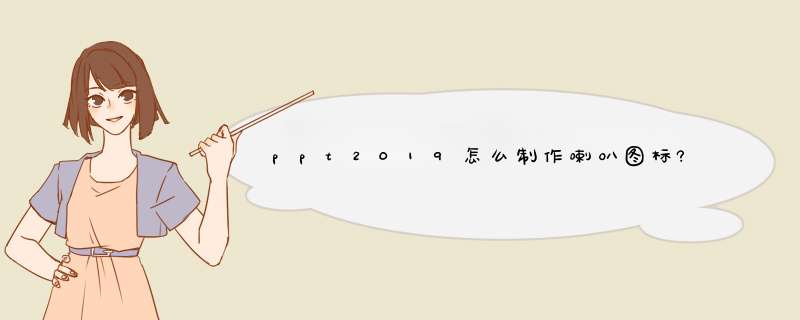
喇叭图标的绘制非常简单,我们直接使用ppt就可以制作了,下面我们就来看看详细的教程。
office 2019 专业增强版激活版 v19.0 (附离线安装包+安装激活教程)
- 类型:办公软件
- 大小:11.4MB
- 语言:简体中文
- 时间:2018-08-24
1、插入矩形。如图:
2、调整矩形格式为:黑色填充,无边框。如图:
3、插入梯形,调整大小。格式为:黑色填充,无边框。如图:
4、按住shift键旋转,对齐矩形。如图:
5、对梯形编辑顶点。如图:
6、插入弧形线,并调整。如图:
7、全选(Ctrl + A),并组合(Ctrl + G)。如图:
总结:
1.插入基本图形。
2.编辑顶点。
3.组合即可。
以上就是ppt喇叭图标的教程,希望大家喜欢,请继续关注脚本之家。
相关推荐:
PPT怎么画甲壳虫矢量图标?
PPT怎么设计简洁的信封UI图标?
PPT怎么制作地图定位点标记图标?
欢迎分享,转载请注明来源:内存溢出

 微信扫一扫
微信扫一扫
 支付宝扫一扫
支付宝扫一扫
评论列表(0条)